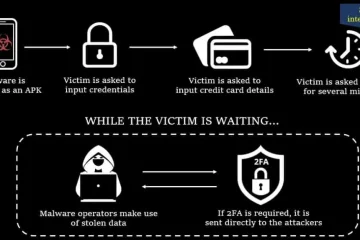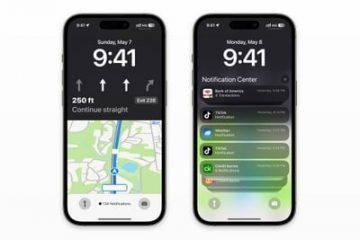Se sei un utente di Windows 11, probabilmente conosci lo strumento di diagnostica DirectX. In caso contrario, lo strumento di diagnostica DirectX (DxDiag) è fondamentalmente uno strumento per la risoluzione dei problemi grafici e audio su Windows.
Anche se il tuo PC non presenta problemi, puoi utilizzare lo strumento di diagnostica DirectX per trovare informazioni dettagliate su driver e componenti DirectX. Può raccogliere informazioni su scheda madre, RAM, processore, scheda grafica e audio.
Ad un certo punto, dovrai accedere ai dati dello strumento diagnostico DirectX. Ad esempio, durante la risoluzione dei problemi relativi agli errori, il team di supporto software/hardware potrebbe richiedere informazioni su DxDiag. Puoi persino usarlo per controllare le specifiche del sistema e del videoterminale per scopi di gioco.
6 modi migliori per aprire lo strumento diagnostico DirectX su Windows 11
Qualunque cosa possa essere il motivo è che è abbastanza facile accedere allo strumento di diagnostica DirectX su Windows 11. Quindi, se stai cercando modi per aprire lo strumento di diagnostica DirectX, stai leggendo la guida giusta.
Di seguito, abbiamo elencato 6 modi migliori per aprire lo strumento DxDiag su Windows 11. Diamo un’occhiata.
1) Aprire lo strumento di diagnostica DirectX con RUN
Questo è probabilmente il metodo più semplice per aprire lo strumento di diagnostica DirectX sul sistema operativo Windows 11. È abbastanza facile aprire lo strumento di diagnostica DirectX tramite il comando RUN. Segui solo alcuni dei semplici passaggi condivisi di seguito.
1. Prima di tutto, premi il pulsante Tasto Windows + R. Si aprirà la finestra di dialogo ESEGUI.

2. Nella finestra di dialogo Esegui, inserisci dxdiag e premi il pulsante Invio.
3. Ora, Windows 11 eseguirà lo strumento di diagnostica DirectX e ti mostrerà le informazioni dettagliate.
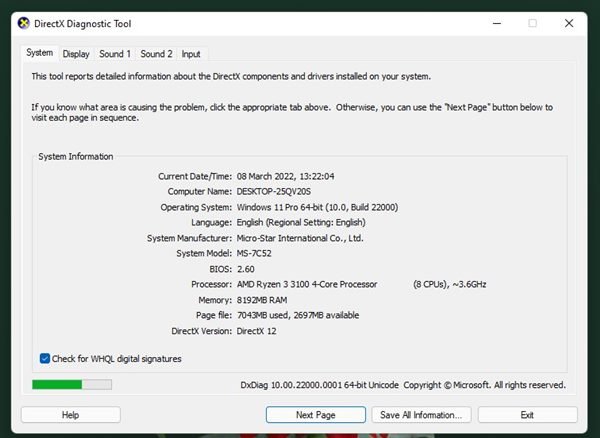
È così facile accedere allo strumento di diagnostica DirectX tramite la finestra di dialogo RUN.
2) Aprire DirectX Strumento di diagnostica tramite la ricerca di Windows 11
Puoi aprire direttamente lo strumento di diagnostica DirectX su Windows 11 utilizzando la funzione di ricerca. Questo processo è più semplice del precedente. Ecco cosa devi fare.
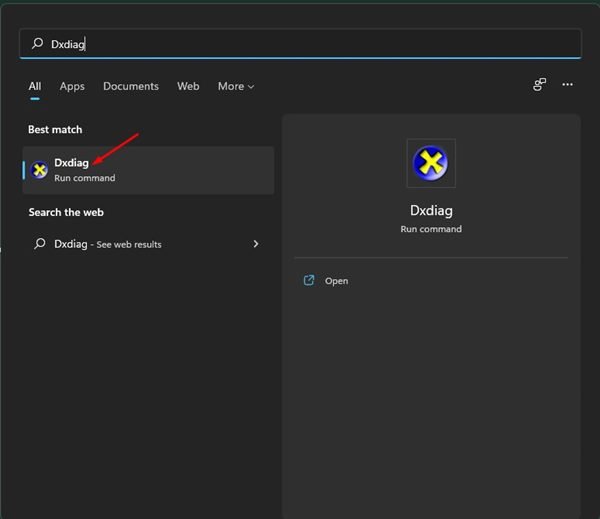 Innanzitutto, premi il tasto Windows + S per aprire la ricerca di Windows 11. Puoi anche fare clic sul pulsante Cerca sulla barra delle applicazioni per aprire il pannello Cerca. Nella ricerca di Windows 11, digita Dxdiag e apri lo strumento DxDiag dall’elenco.
Innanzitutto, premi il tasto Windows + S per aprire la ricerca di Windows 11. Puoi anche fare clic sul pulsante Cerca sulla barra delle applicazioni per aprire il pannello Cerca. Nella ricerca di Windows 11, digita Dxdiag e apri lo strumento DxDiag dall’elenco.
Ecco fatto! Hai fatto. Ecco come puoi aprire lo strumento di diagnostica DirectX tramite la ricerca di Windows 11.
3) Aprire lo strumento di diagnostica DirectX tramite Task Manager
Come la ricerca di Windows 11 menu, puoi utilizzare Task Manager di Windows 11 per aprire lo strumento di diagnostica DirectX. Per aprire lo strumento di diagnostica DirectX tramite Task Manager, segui alcuni semplici passaggi condivisi di seguito.
1. Prima di tutto, premi il tasto CTRL + ALT + Canc sulla tastiera. Quindi, seleziona l’opzione Gestione attività.
2. In Task Manager, fai clic sul menu File e seleziona l’opzione Esegui nuova attività.
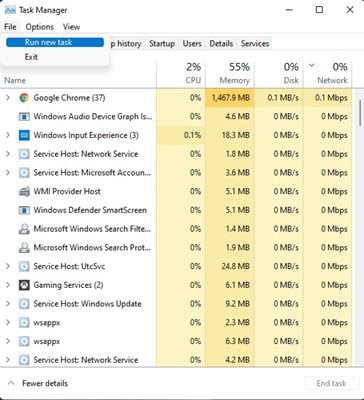
3. Nella finestra Crea nuova attività, digita dxdiag e premi il pulsante Invio.

Ecco fatto! Hai fatto. Questo aprirà lo strumento di diagnostica DirectX sul tuo computer Windows 11.
4) Apri lo strumento di diagnostica DirectX tramite il collegamento sul desktop
Se stai cercando un modo più semplice per accedere allo strumento di diagnostica DirectX, è necessario creare un collegamento sul desktop. Ecco cosa devi fare.
1. Prima di tutto, fai clic con il pulsante destro del mouse su un’area vuota del desktop e seleziona Nuovo > Collegamento.

2. Nella finestra Crea collegamento, digita dxdiag nel campo Posizione e fai clic sul pulsante Avanti.
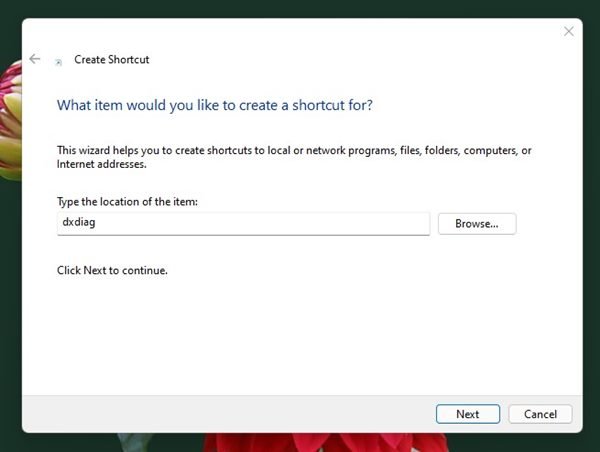
3. Ti verrà chiesto di inserire il nome per il nuovo collegamento. Chiamalo semplicemente Strumento diagnostico DirectX e fai clic sul pulsante Fine.
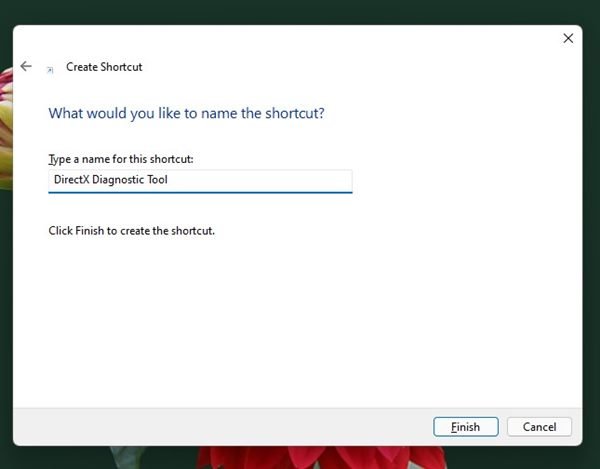
4. Ora troverai il collegamento sul desktop dello strumento di diagnostica DirectX. Per accedere allo strumento, fai doppio clic su di esso.

Ecco fatto! Hai fatto. È abbastanza facile creare un collegamento sul desktop per accedere allo strumento di diagnostica DirectX su Windows.
Poiché Windows 11 ti consente di personalizzare il menu di scelta rapida, puoi personalizzare il fare clic sul menu e aggiungere lo strumento di diagnostica DirectX su di esso. Ecco come puoi farlo.
1. Prima di tutto, premi il tasto Windows Key + R sulla tastiera. Si aprirà la finestra di dialogo ESEGUI. Nella finestra di dialogo Esegui, inserisci regedit e premi il pulsante Invio.
2. Ora, nell’Editor del Registro di sistema, vai al percorso:
Computer\HKEY_CLASSES_ROOT\Directory\Background\shell
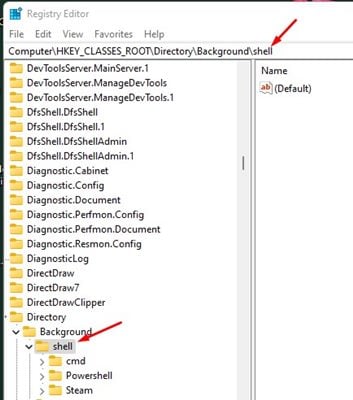
3. Ora fai clic con il pulsante destro del mouse sulla chiave Shell e seleziona Nuovo > Chiave.
4. Assegna un nome alla nuova chiave Strumento diagnostico DirectX. Ora, fai clic con il pulsante destro del mouse sulla chiave dello strumento di diagnostica DirectX e seleziona Nuovo > Chiave.
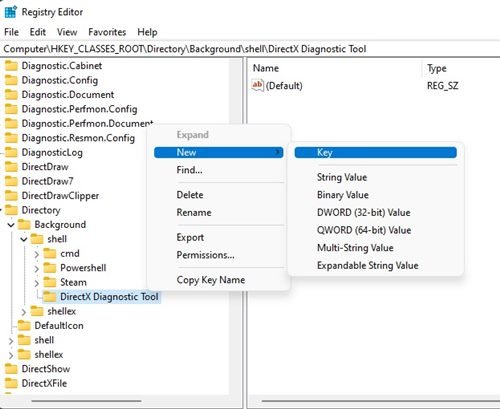
5. Devi nominare la nuova chiave comando.
6. A destra fare doppio clic sulla stringa (Default) e nel campo Dati valore immettere C:\Windows\System32\dxdiag.exe. Al termine, fai clic sul pulsante Ok.
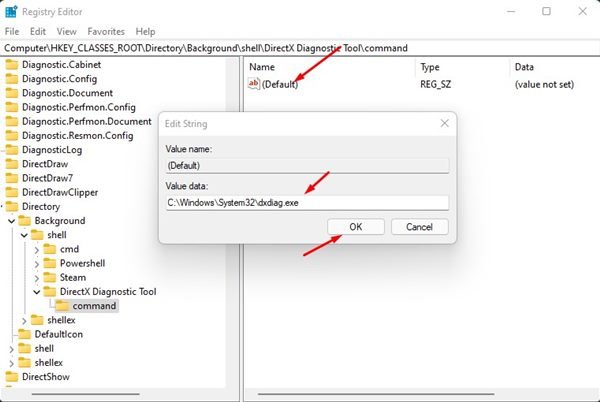
7. Ora, fai clic con il pulsante destro del mouse in un punto qualsiasi del desktop; troverai Strumento diagnostico DirectX nel menu contestuale.

Ecco fatto! Hai fatto. Ecco come puoi aggiungere lo strumento di diagnostica DirectX al menu di scelta rapida su Windows 11.
6) Esegui lo strumento di diagnostica DirectX tramite CMD/Powershell
Bene, il metodo per eseguire lo strumento di diagnostica DirectX è lo stesso sia per CMD che per Powershell. Devi solo eseguire entrambe le utilità con diritti amministrativi ed eseguire un comando.
1. Prima di tutto, fai clic sulla ricerca di Windows 11 e digita CMD o Powershell. Quindi, fai clic con il pulsante destro del mouse su CMD/Powershell e seleziona Esegui come amministratore.

2. Su CMD/Powershell, digita dxdiag e premi il pulsante Invio.
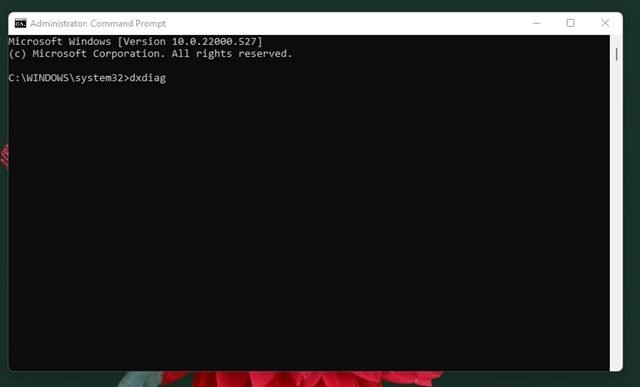
3. Questo avvierà immediatamente lo strumento di diagnostica DirectX sul tuo PC.
È così facile eseguire lo strumento di diagnostica DirectX tramite il prompt dei comandi o Powershell su Windows 11.
Leggi anche: Come Abilita account amministratore su Windows 11
Questi sono i modi migliori per eseguire lo strumento di diagnostica DirectX sul sistema operativo Windows 11. Spero che questo articolo ti abbia aiutato! Per favore condividilo anche con i tuoi amici. Se hai dei dubbi in merito, faccelo sapere nella casella dei commenti qui sotto.